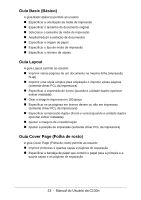Oki C130n C130n Guai do Usu౩o (Portugu鱩 - Page 28
Como usar o Status Monitor, Printer Alerts Alertas da impressora
 |
View all Oki C130n manuals
Add to My Manuals
Save this manual to your list of manuals |
Page 28 highlights
Como usar o Status Monitor Guia Status " Select Printer (Selecionar impressora)-Seleciona a impressora cujo status é exibido. Além disso, as mensagens que aparecem no display da impressora selecionada são exibidas. " Graphic (Representação gráfica)-Normalmente, o logotipo é exibido. Quando um erro de impressora é detectado, uma representação gráfica da impressora é mostrada e a localização do problema é indicada. Quando o plano de fundo da representação gráfica da impressora é vermelho ou amarelo, há um erro e o trabalho foi interrompido. " Advanced Options (Opções avançadas)-Clique em Advanced Options (Opções avançadas) para exibir a caixa de diálogo Advanced Options (Opções avançadas). Na caixa de diálogo Advanced Options (Opções avançadas), selecione se o Status Monitor deve iniciar automaticamente quando o sistema operacional for iniciado e se as notificações de erro devem ser enviadas por e-mail. " Printer Alerts (Alertas da impressora)-Exibe mensagens de texto que alertam o usuário sobre condições específicas, como, por exemplo, quando há pouco toner na impressora. " Recovery Instructions (Instruções de recuperação)-Fornecem explicações sobre o que é preciso fazer para corrigir problemas e retornar às condições normais depois da ocorrência de erros. Guia Consumables (Consumíveis) Exibe o status de uso (porcentagem aproximada restante) de cada cartucho de toner. " Refresh (Atualizar)-Verifica novamente os consumíveis e exibe seus respectivos status. Nota Clique em Help (Ajuda) para exibir janelas com explicações sobre as funções do Status Monitor. Consulte a ajuda para obter informações detalhadas. Nota As porcentagens restantes dos consumíveis exibidas usando o Status Monitor podem ser diferentes dos valores reais e só devem ser usadas como referência. 28 - Manual do Usuário da C130n